AD常用命令
建筑设计中CAD常用快捷键命令
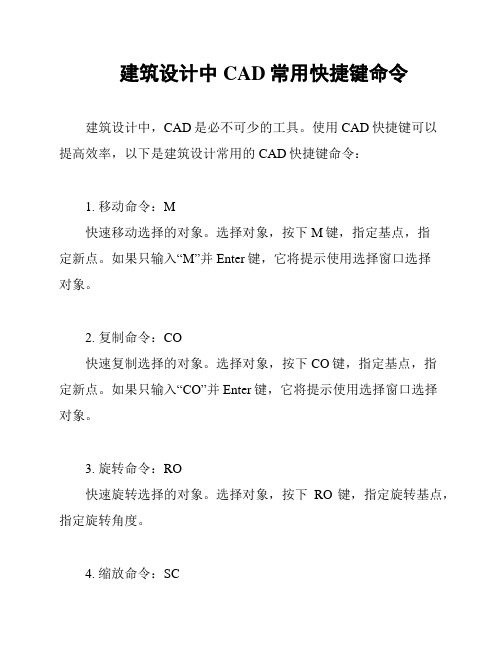
建筑设计中CAD常用快捷键命令建筑设计中,CAD是必不可少的工具。
使用CAD快捷键可以提高效率,以下是建筑设计常用的CAD快捷键命令:1. 移动命令:M快速移动选择的对象。
选择对象,按下M键,指定基点,指定新点。
如果只输入“M”并Enter键,它将提示使用选择窗口选择对象。
2. 复制命令:CO快速复制选择的对象。
选择对象,按下CO键,指定基点,指定新点。
如果只输入“CO”并Enter键,它将提示使用选择窗口选择对象。
3. 旋转命令:RO快速旋转选择的对象。
选择对象,按下RO键,指定旋转基点,指定旋转角度。
4. 缩放命令:SC快速缩放选择的对象。
选择对象,按下SC键,指定缩放基点,指定缩放比例。
5. 镜像命令:MI快速镜像选择的对象。
选择对象,按下MI键,指定镜像线。
6. 修剪命令:TR快速修剪对象。
选择对象,按下TR键,指定修剪区域。
7. 延伸命令:EX快速延伸对象。
选择对象,按下EX键,指定延伸边界。
8. 圆弧命令:ARC快速绘制圆弧。
选择起始点,指定半径,指定结束点或角度。
9. 正交命令:ORTHO快速启用正交模式。
在命令栏中输入ORTHO并打开该选项后,绘图时鼠标只能在水平、垂直和45度角方向移动。
10. 窗口命令:W快速创建选择窗口。
启用窗口命令前,请务必取消正交模式或敲击“F8”键。
在窗口中选择对象。
以上这些CAD快捷键命令是建筑设计中常用的命令,使用这些命令可以帮助你快速高效地完成绘图任务。
CAD常用命令缩写及全拼

CAD常用命令缩写及全拼(绘图命令/修改命令/尺寸标注)作者:微笑的花出自:生活&设计&生活&设计&生活浏览/评论:188/0 日期:2009年10月12日 14:021、对像特性:adc===adcenter(设计中心“ctrl+2”)ch,mo===properties(修改特性“ctrl+1”)ma===matchprop(属性匹配)st===style(文字样式)col===color(颜色)la===layer(图层操作)lt===linetype(线形)lts===ltscale(线型比例)lw===lweight(线宽)un===units(图形单位)att===attdef(属性定义)ate===attedit(编辑属性)bo===boundary(边界创建,包括创建闭合多段线和面域)al===align(对齐)exit=quit(退出)exp===export(输出其它格式文件)imp===import(输入文件)op,pr===options(自定义CAD设置)print===plot(打印)pu===purge(清除垃圾)r===redraw(重新生成)ren===rename(重命名)sn===snap(捕捉栅格)ds===dsettings(设置极轴追踪)os===osnap(设置捕捉模式)pre===preview(打印预览)to===toolbar(工具栏)v===view(命名视图)aa===area(面积)di===dist(距离)li===list(显示图形数据信息)2、绘图命令:Po===point(点)L===line(直线)Xl===xline(射线)Pl===pline(多段线)Spl===spline(样条曲线)Pol===polygon(正多边形)Rec===rectangle(矩形)C===circle(圆)A===arc(圆弧)Do===donut(圆环)El===ellipse(椭圆)Reg===region(面域)Mt===mtext(多行文本)T===mtext(多行文本)B===block(块定义)I===insert(插入块)W===wblock(定义块文件)Div===divide(等分)H===bhatch(填充)3、修改命令Co===copy(复制)Mi===mirror(镜像)Ar===array(阵列)O===offset(偏移)Ro===rotate(旋转)M===move(移动)E,del===erase(删除)X===explode(分解)Tr===trim(修剪)Ex===extend(延伸)S===stretch(拉伸)Len===lengthen(直线拉长)Sc===scale(比例缩放)Br===break(打断)Cha===chamfer(倒角)F===fillet(倒圆角)Pe===pedit(多段线编辑)Ed===ddedit(修改文本)4、视窗缩放P===pan(平移)Z+空格+空格===实时缩放Z===局部放大Z+P===返回上一视图Z+E===显示全图5、尺寸标注Dli===dimlinear(直线标注) Dal===dimaligned(对齐标注) Dra===dimradius(半径标注) Ddi===dimdiameter(直径标注) Dan===dimangular(角度标注) Dce===dimcenter(中心标注) Dor===dimordinate(点标注)Tol===tolerance(标注形位公差)Le===qleader(快速引出标注)Dba===dimbaseline(基线标注)Dco===dimcontinue(连续标注)D===dimstyle(标注样式)Ded===dimedit(编辑标注)Dov===dimoverride(替换标注系统变量)二、常用ctrl快捷键【CTRL】+1 ---PROPERTIES(修改特性) 【CTRL】+2 ---ADCENTER(设计中心)【CTRL】+O ---OPEN(打开文件)【CTRL】+N、M ---NEW(新建文件)【CTRL】+P ---PRINT(打印文件)【CTRL】+S ---SAVE(保存文件)【CTRL】+Z ---UNDO(放弃)【CTRL】+X ---CUTCLIP(剪切)【CTRL】+C ---COPYCLIP(复制)【CTRL】+V ---PASTECLIP(粘贴)【CTRL】+B ---SNAP(栅格捕捉)【CTRL】+F ---OSNAP(对象捕捉)【CTRL】+G ---GRID(栅格)【CTRL】+L ---ORTHO(正交)【CTRL】+W ---(对象追踪)【CTRL】+U ---(极轴)三、常用功能键【F1】 ---HELP(帮助)【F2】 ---(文本窗口)【F3】 ---OSNAP(对象捕捉)【F7】 ---GRIP(栅格)【F8】 ---ORTHO(正交)LT, *LINETYPE 线型管理器-LT, *-LINETYPE 线型管理器(命令行输入)LTYPE, *LINETYPE 线型管理器-LTYPE, *-LINETYPE 线型管理器(命令行输入)LINEWEIGHT, *LWEIGHT 线宽LTS, *LTSCALE 设置全局线型比例因子TOR, *TORUS 圆环(三维)WE, *WEDGE 楔体3P, *3DPOLY 三维多段线3F, *3DFACE 三维面IN, *INTERSECT 交集UNI, *UNION 并集SU, *SUBTRACT 差集EXT, *EXTRUDE 拉伸(三维命令)REV, *REVOLVE 旋转(通过绕轴旋转二维对象来创建实体)HI, *HIDE 消隐SHA, *SHADEMODE 着色SL, *SLICE 剖切(用平面剖切一组实体)SEC, *SECTION 切割(用平面和实体的交集创建面域)INF, *INTERFERE 干涉3A, *3DARRAY 三维阵列3DO, *3DORBIT 三维动态观察ORBIT, *3DORBIT 三维动态观察器RPR, *RPREF 渲染系统配置RR, *RENDER 渲染DC, *ADCENTER 设计中心ctrl+2ADC, *ADCENTER 设计中心DCENTER, *ADCENTER 设计中心MA, *MATCHPROP 特性匹配TP, *TOOLPALETTES 工具选项板ctrl+3CH, *PROPERTIES 特性ctrl+1-CH, *CHANGE 修改现有对象的特性PR, *PROPERTIES 特性ctrl+1(控制现有对象的特性)PROPS, *PROPERTIES 特性ctrl+1(控制现有对象的特性)MO, *PROPERTIES 特性ctrl+1(控制现有对象的特性)PRCLOSE, *PROPERTIESCLOSE (关闭“特性”选项板)PRE, *PREVIEW 打印预览PRINT, *PLOT 打印ctrl+pTO, *TOOLBAR 工具栏/自定义(显示、隐藏和自定义工具栏)--------------------------------------------------------------------------------Z, *ZOOM 实时缩放P, *PAN 实时平移-P, *-PAN 实时平移(命令行输入)OS, *OSNAP 对象捕捉设置-OS, *-OSNAP 对象捕捉设置(命令行输入)SN, *SNAP 捕捉(规定光标按指定的间距移动)PU, *PURGE 清理(删除图形中未使用的命名项目,例如块定义和图层)-PU, *-PURGE 清理(命令行输入)R, *REDRAW (刷新当前视口中的显示)RA, *REDRAWALL 重画RE, *REGEN 重生成REA, *REGENALL 全部重生成REN, *RENAME 重命名-REN, *-RENAME 重命名(命令行输入)AA, *AREA 面积AL, *ALIGN 对齐AP, *APPLOAD 加载应用程序...ATT, *ATTDEF 定义属性...-ATT, *-ATTDEF 定义属性...(命令行输入)ATE, *ATTEDIT 单个...(编辑块插入上的属性)-ATE, *-ATTEDIT 单个...(命令行输入)ATTE, *-ATTEDIT 单个...(命令行输入)BO, *BOUNDARY 边界创建...-BO, *-BOUNDARY 边界创建...(命令行输入)CHK, *CHECKSTANDARDS 检查...(检查当前图形的标准冲突情况)COL, *COLOR 颜色...(设置新对象的颜色)COLOUR, *COLORDBC, *DBCONNECT 数据库连接管理器DOV, *DIMOVERRIDE 替代DR, *DRAWORDER 显示顺序DS, *DSETTINGS 草图设置-------------------------------------------------------------------------------- DV, *DVIEW 定义平行投影或透视视图FI, *FILTER 为对象选择创建可重复使用的过滤器G, *GROUP “对象编组”对话框-G, *-GROUP “对象编组”对话框(命令行输入)GR, *DDGRIPS 选项(...选择)IAD, *IMAGEADJUST 图像调整(控制图像的亮度、对比度和褪色度)IAT, *IMAGEATTACH 附着图像(将新的图像附着到当前图形)ICL, *IMAGECLIP 图像剪裁(为图像对象创建新的剪裁边界)IM, *IMAGE 图像(管理图像)-IM, *-IMAGE 图像(命令行输入)IMP, *IMPORT 输入文件。
AD详细教程范文
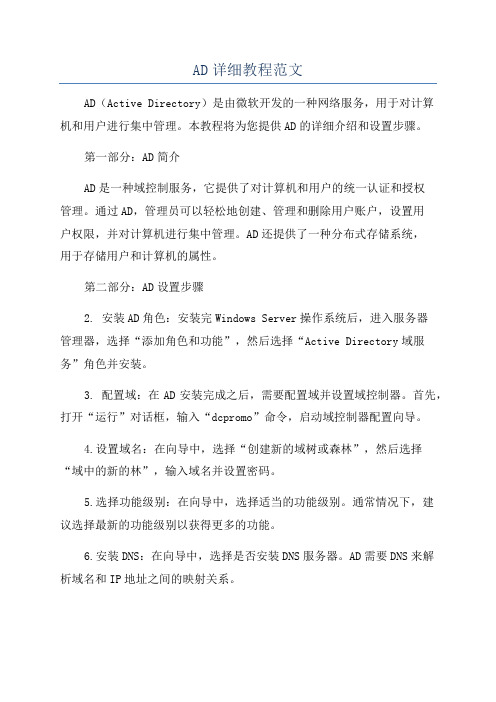
AD详细教程范文AD(Active Directory)是由微软开发的一种网络服务,用于对计算机和用户进行集中管理。
本教程将为您提供AD的详细介绍和设置步骤。
第一部分:AD简介AD是一种域控制服务,它提供了对计算机和用户的统一认证和授权管理。
通过AD,管理员可以轻松地创建、管理和删除用户账户,设置用户权限,并对计算机进行集中管理。
AD还提供了一种分布式存储系统,用于存储用户和计算机的属性。
第二部分:AD设置步骤2. 安装AD角色:安装完Windows Server操作系统后,进入服务器管理器,选择“添加角色和功能”,然后选择“Active Directory域服务”角色并安装。
3. 配置域:在AD安装完成之后,需要配置域并设置域控制器。
首先,打开“运行”对话框,输入“dcpromo”命令,启动域控制器配置向导。
4.设置域名:在向导中,选择“创建新的域树或森林”,然后选择“域中的新的林”,输入域名并设置密码。
5.选择功能级别:在向导中,选择适当的功能级别。
通常情况下,建议选择最新的功能级别以获得更多的功能。
6.安装DNS:在向导中,选择是否安装DNS服务器。
AD需要DNS来解析域名和IP地址之间的映射关系。
7.完成配置:在向导的最后一步,核对配置信息,并点击“安装”按钮来完成域控制器的配置。
在安装过程中,您需要创建一个管理员账户,该账户将具有最高权限。
至此,您已经成功地安装和配置了AD。
接下来,您可以使用AD管理工具来创建用户账户、设置用户权限,并对计算机进行集中管理。
第三部分:AD管理工具AD提供了多种工具来管理和配置域控制器。
以下是一些常用的AD管理工具:1.服务器管理器:用于管理域控制器的基本设置,如网络配置、存储管理等。
2. Active Directory用户和计算机:用于创建、管理和删除用户账户,设置用户权限,并对计算机进行管理。
3. Active Directory站点和服务:用于管理AD的站点和服务设置,如复制设置、本地站点设置等。
达梦数据库 命令行 常用语句
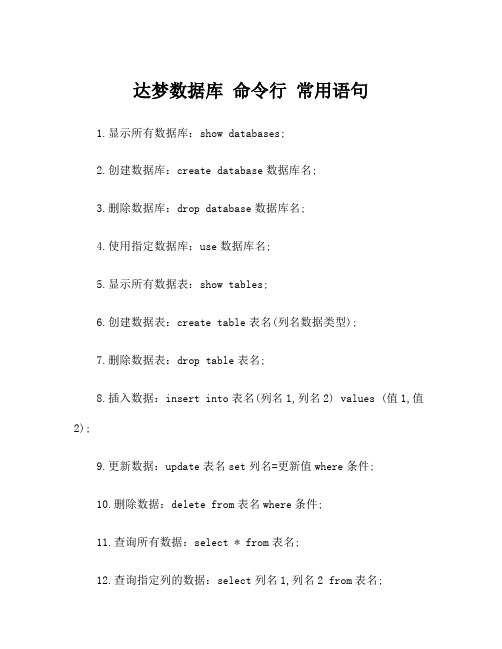
达梦数据库命令行常用语句1.显示所有数据库:show databases;2.创建数据库:create database数据库名;3.删除数据库:drop database数据库名;4.使用指定数据库:use数据库名;5.显示所有数据表:show tables;6.创建数据表:create table表名(列名数据类型);7.删除数据表:drop table表名;8.插入数据:insert into表名(列名1,列名2) values (值1,值2);9.更新数据:update表名set列名=更新值where条件;10.删除数据:delete from表名where条件;11.查询所有数据:select * from表名;12.查询指定列的数据:select列名1,列名2 from表名;13.查询满足条件的数据:select * from表名where条件;14.查询并按某列排序:select * from表名order by列名;15.查询满足条件并按某列排序的数据:select * from表名where条件order by列名;16.查询满足条件的数据并限制返回数量:select * from表名where条件limit数量;17.查询每个列的平均值:select avg(列名) from表名;18.查询每个列的总和:select sum(列名) from表名;19.查询每个列的最大值:select max(列名) from表名;20.查询每个列的最小值:select min(列名) from表名;21.查询每个列的记录数量:select count(列名) from表名;22.查询数据表的结构:desc表名;23.修改数据表结构:alter table表名add列名数据类型;24.删除数据表的列:alter table表名drop column列名;25.修改数据表的列名:alter table表名change旧列名新列名类型;26.修改数据表的数据类型:alter table表名modify列名新类型;27.创建索引:create index索引名on表名(列名);28.删除索引:drop index索引名on表名;29.查询指定表的所有索引:show index from表名;30.创建视图:create view视图名as select * from表名where条件;31.删除视图:drop view视图名;32.更新视图:update视图名set列名=新值where条件;33.查询视图:select * from视图名;34.创建存储过程:create procedure存储过程名() begin存储过程内容end;35.删除存储过程:drop procedure存储过程名;36.调用存储过程:call存储过程名;37.创建触发器:create trigger触发器名before/afterinsert/delete/update on表名for each row begin触发器内容end;38.删除触发器:drop trigger触发器名;39.调用触发器:insert into表名values (值1,值2);40.创建用户:create user用户名identified by '密码';41.删除用户:drop user用户名;42.修改用户密码:alter user用户名identified by '新密码';43.授予用户权限:grant权限列表on数据库名.表名to用户名;44.撤销用户权限:revoke权限列表on数据库名.表名from用户名;45.显示用户权限:show grants for用户名;46.查看数据库连接信息:show processlist;47.退出数据库命令行:exit.。
AD6.9快捷键

1. PCB设计快捷键(单次按键)单次按键是指按下该键并放开。
1-01 *在PCB电气层之间切换(小键盘上的*)。
在交互布线的过程中,按此键则换层并自动添加过孔。
这很常用。
1-02 Tab键在交互布线或放置元件、过孔等对象的过程中修改对象属性。
例如改变走线的的宽度,这很常用。
1-03空格键在交互布线的过程中,切换布线方向。
这很常用。
1-04 Backspace键在交互布线(手动布线)的过程中,放弃上一步操作。
很常用。
1-05主键盘上的1在交互布线的过程中,切换布线方法(设定每次单击鼠标布1段线还是2段线)。
1-06主键盘上的2在交互布线的过程中,添加一个过孔,但不换层。
1-07 Q在公制和英制之间切换。
1-08 Delete删除已被选择的对象。
2. PCB设计快捷键(组合按键)组合按键是指,先按住第一个键不放,然后按下第二个键,再放开这两个键。
组合键用+号表示。
例如Shift+S表示,先按住Shift键不放,然后按下S键,再放开这两个键。
2-01 Shift+S切换单层显示和多层显示。
2-02 Shift+空格键在交互布线的过程中,切换布线形状。
2-03 Shift+C清除当前过滤器。
(当显示一片灰暗时,可恢复正常显示)2-04 Ctrl+鼠标左键高亮显示同网络名的对象(鼠标左键必须点到有网络名的对象)2-05 Ctrl+R一次复制,并可连续多次粘贴。
2-06 Ctrl+C复制2-07 Ctrl+V粘贴2-08 Ctrl+S保存文档。
3. PCB设计快捷键(多次按键)多次按键是指,先按下第一个键并放开,然后按下第二个键并放开,以此类推。
多次按键用逗号“,”表示。
多次按键有很多,但是完全可以自己找到。
在PCB设计状态下,随便按下A~Z中的一个字母(第一次按键),便弹出一个与该字母相关的快捷菜单,菜单提示中的带下划线的字母便是第二次按键。
3-01 J,L定位到指定的坐标的位置。
这时要注意确认左下角的坐标值,如果定位不准,可以放大视图并重新定位,如果还是不准,则需要修改栅格吸附尺寸。
中文AutoCAD常用命令
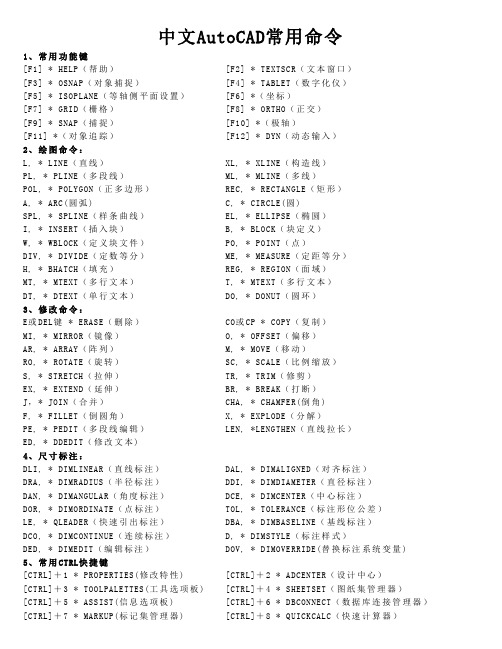
中文AutoCAD常用命令1、常用功能键[F1] * HELP(帮助)[F2] * TEXTSCR(文本窗口)[F3] * OSNAP(对象捕捉)[F4] * TABLET(数字化仪)[F5] * ISOPLANE(等轴侧平面设置)[F6] *(坐标)[F7] * GRID(栅格)[F8] * ORTHO(正交)[F9] * SNAP(捕捉)[F10] *(极轴)[F11] *(对象追踪)[F12] * DYN(动态输入)2、绘图命令:L, * LINE(直线)XL, * XLINE(构造线)PL, * PLINE(多段线)ML, * MLINE(多线)POL, * POLYGON(正多边形)REC, * RECTANGLE(矩形)A, * ARC(圆弧) C, * CIRCLE(圆)SPL, * SPLINE(样条曲线)EL, * ELLIPSE(椭圆)I, * INSERT(插入块)B, * BLOCK(块定义)W, * WBLOCK(定义块文件)PO, * POINT(点)DIV, * DIVIDE(定数等分)ME, * MEASURE(定距等分)H, * BHATCH(填充)REG, * REGION(面域)MT, * MTEXT(多行文本)T, * MTEXT(多行文本)DT, * DTEXT(单行文本)DO, * DONUT(圆环)3、修改命令:E或DEL键 * ERASE(删除)CO或CP * COPY(复制)MI, * MIRROR(镜像)O, * OFFSET(偏移)AR, * ARRAY(阵列)M, * MOVE(移动)RO, * ROTATE(旋转)SC, * SCALE(比例缩放)S, * STRETCH(拉伸)TR, * TRIM(修剪)EX, * EXTEND(延伸)BR, * BREAK(打断)J,* JOIN(合并)CHA, * CHAMFER(倒角)F, * FILLET(倒圆角)X, * EXPLODE(分解)PE, * PEDIT(多段线编辑)LEN, *LENGTHEN(直线拉长)ED, * DDEDIT(修改文本)4、尺寸标注:DLI, * DIMLINEAR(直线标注)DAL, * DIMALIGNED(对齐标注)DRA, * DIMRADIUS(半径标注)DDI, * DIMDIAMETER(直径标注)DAN, * DIMANGULAR(角度标注)DCE, * DIMCENTER(中心标注)DOR, * DIMORDINATE(点标注)TOL, * TOLERANCE(标注形位公差)LE, * QLEADER(快速引出标注)DBA, * DIMBASELINE(基线标注)DCO, * DIMCONTINUE(连续标注)D, * DIMSTYLE(标注样式)DED, * DIMEDIT(编辑标注)DOV, * DIMOVERRIDE(替换标注系统变量) 5、常用CTRL快捷键[CTRL]+1 * PROPERTIES(修改特性) [CTRL]+2 * ADCENTER(设计中心)[CTRL]+3 * TOOLPALETTES(工具选项板) [CTRL]+4 * SHEETSET(图纸集管理器)[CTRL]+5 * ASSIST(信息选项板) [CTRL]+6 * DBCONNECT(数据库连接管理器)[CTRL]+7 * MARKUP(标记集管理器) [CTRL]+8 * QUICKCALC(快速计算器)[CTRL]+9 * COMMANDLINEHIDE(命令行) [CTRL]+0 * CLEANSCREENOFF(清除屏幕)[CTRL]+A * OPEN(打开文件)[CTRL]+B * SNAP(栅格捕捉)[CTRL]+C * COPYCLIP(复制)[CTRL]+D *(坐标)[CTRL]+E * ISOPLANE(等轴侧平面设置)[CTRL]+F * OSNAP(对象捕捉)[CTRL]+G * GRID(栅格)[CTRL]+H *PICKSTYLE(控制编组选择和关联填充选择的使用)[CTRL]+J * HELP(帮助)[CTRL]+K *hyperlink(插入超级链接)[CTRL]+L * ORTHO(正交)[CTRL]+M *hyperlink(插入超级链接)[CTRL]+N * NEW(新建文件)[CTRL]+O * OPEN(打开文件)[CTRL]+P * PRINT(打印文件) [CTRL]+Q * CLOSE(关闭程序)[CTRL]+S * SAVE(保存文件)[CTRL]+T * TABLET(数字化仪)[CTRL]+U * (极轴)[CTRL]+V * PASTECLIP(粘贴)[CTRL]+W * (对象追踪)[CTRL]+X * CUTCLIP(剪切)[CTRL]+Y * MREDO(重做)[CTRL]+Z * UNDO(放弃)6、对象特性ADC, * ADCENTER(设计中心“Ctrl+2”)C H, MO * PROPERTIES(修改特性“Ctrl+1”) MA, * MATCHPROP(属性匹配)S T, * STYLE(文字样式)COL, * COLOR(设置颜色)L A, * LAYER(图层操作)LT, * LINETYPE(线形)L TS, * LTSCALE(线形比例)LW, * LWEIGHT (线宽)U N, * UNITS(图形单位)ATT, * ATTDEF(属性定义)A TE, * ATTEDIT(编辑属性)BO, * BOUNDARY(边界创建,包括创建闭合多段线和面域)AL, * ALIGN(对齐)EXIT, * QUIT(退出)EXP, * EXPORT(输出其它格式文件)IMP, * IMPORT(输入文件)OP, * OPTIONS(自定义CAD设置)PRINT, * PLOT(打印) PU, * PURGE(清除垃圾)R, * REDRAW(重新生成) REN, * RENAME(重命名)SN, * SNAP(捕捉栅格) DS, * DSETTINGS(设置极轴追踪)OS, * OSNAP(设置捕捉模式) PRE, * PREVIEW(打印预览)TO, * TOOLBAR(工具栏) V, * VIEW(命名视图)AA, * AREA(面积) DI, * DIST(距离)LI, * LIST(显示图形数据信息)7、视窗缩放:P, *PAN(平移)Z+空格+空格, *实时缩放Z+W, *局部放大Z+P, *返回上一视图Z+E, *显示全图。
域信息收集常用命令-AD(1)

域信息收集常⽤命令-AD(1)ipconfig /all 查看本机的ip段net user 查看本地⽤户列表net user /domain 查看域⽤户net view /domain 查看内⽹存在多少域net group /domain 查看域有哪些组net group "domain admins" /domain 查看域管理员组net localgroup administrators /domain 查看域管理员net user username password /add /domain 添加域⽤户net localgroup administrators workgroup\test123 /add 添加域⽤户 (权限不够是加不了的)net group "domain controllers" /domain 查看所有域控net time /domain 判断主域,⼀般的主域都是会做时间服务器这种骚操作的net view /domain 查询域列表net view \\ip 查询某个ip的共享net view 查询同域的机器net accounts /domain 查询域密码策略whoami /all 查询⽤户的权限ping 域名称获取域服务器的ipnbtstat -a 域名称获取域服务器的ipdsquery computer 查看域⾥的计算机dsquery contact 查看域⾥的联系⼈dsquery group 查看域⾥的⽤户组dsquery user 查看域⽤户dsquery subnet 查看⽹段的划分dsquery server 显⽰所有域控dsquery subnet 查看域⾥的⼦⽹>shutdown -i [以图形界⾯的⽅式远程关闭指定的电脑]>gpresult [查看你的电脑都执⾏了来⾃域控的哪些策略]>gpupdate /force [在客户端强制更新组策略⽽⽆需等到重启]>wuauclt.exe /detectnow [指⽰⾃动更新⽴即联系 WSUS 服务器]>nslookup <域名> [查询系统所⽤的DNS及域名的IP地址]>sysprep /generalize [⽤于将 Windows 映像移动到另⼀台计算机时,重置Windows安装的唯⼀性信息(例如 SID)]。
ad域常用命令
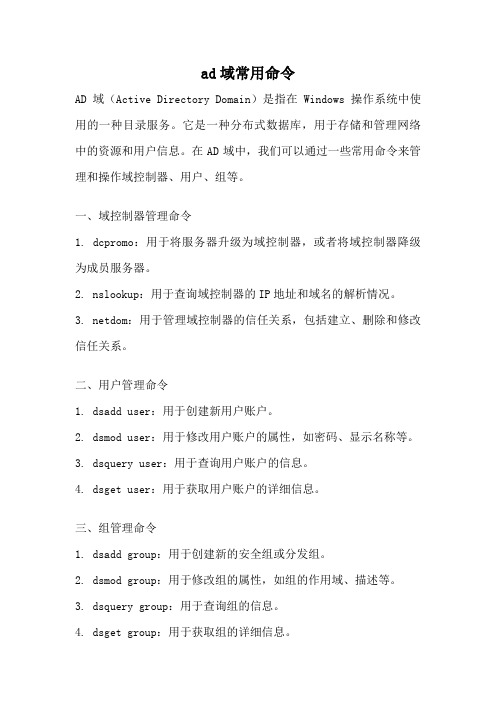
ad域常用命令AD域(Active Directory Domain)是指在Windows操作系统中使用的一种目录服务。
它是一种分布式数据库,用于存储和管理网络中的资源和用户信息。
在AD域中,我们可以通过一些常用命令来管理和操作域控制器、用户、组等。
一、域控制器管理命令1. dcpromo:用于将服务器升级为域控制器,或者将域控制器降级为成员服务器。
2. nslookup:用于查询域控制器的IP地址和域名的解析情况。
3. netdom:用于管理域控制器的信任关系,包括建立、删除和修改信任关系。
二、用户管理命令1. dsadd user:用于创建新用户账户。
2. dsmod user:用于修改用户账户的属性,如密码、显示名称等。
3. dsquery user:用于查询用户账户的信息。
4. dsget user:用于获取用户账户的详细信息。
三、组管理命令1. dsadd group:用于创建新的安全组或分发组。
2. dsmod group:用于修改组的属性,如组的作用域、描述等。
3. dsquery group:用于查询组的信息。
4. dsget group:用于获取组的详细信息。
四、策略管理命令1. gpupdate:用于强制更新组策略。
2. gpresult:用于查看当前用户或计算机应用的组策略信息。
五、其他常用命令1. net user:用于管理本地用户账户,如创建、删除和修改本地用户。
2. net group:用于管理本地组,如创建、删除和修改本地组。
3. net share:用于管理共享文件夹,如创建、删除和修改共享。
需要注意的是,使用这些AD域常用命令时,需要具有足够的权限和管理员身份。
此外,为了确保命令的执行效果,应该在操作之前先做好相应的备份工作,并且仔细阅读命令的用法和参数说明。
总结:AD域常用命令是管理和操作域控制器、用户、组等的重要工具。
通过这些命令,我们可以方便地创建、修改和查询域中的资源和用户信息,实现对整个网络环境的有效管理。
AD13

3Hale Waihona Puke smax法线• “法线修改器”使您可以 统一或翻转对象的法线。
3dsmax
壳
• 通过添加一组朝向现有面相反方向的额外面。
3dsmax
切片
• “切片”修改器通过基于切片平面 Gizmo 的位置创建 新的顶点、边和面,来创建通过网格切片的切割平面。
3dsmax
球形化
• 球形化修改器将对象扭曲为球形。该修改器只有一个 参数:尽可能将对象变形为球形的“百分比”微调器。
3dsmax
优化
• 使用“优化”修改器可以减少对象中面和顶点的数目。 这样可以在简化几何体和加速渲染的同时仍然保留可 接受的图像。
3dsmax
多分辨率
• “多分辨率”修改器通过降 低顶点和多边形的数量来 减少渲染模型时所需的内 存开销。 “多分辨率”比 “优化”修改器的优点多, 包括操作更快以及以精确 的百分比或顶点数指定减 少量的能力。
3dsmax
补洞
• 补洞修改器在网格对象中的孔洞里构建曲面。
3dsmax
挤出
• “挤出”修改器将深度添加到图形中,并使其成为一 个参数对象。
3dsmax
FFD (自由形式变形)
• FFD 修改器使用晶格框包围选中几何体。通过调整晶 格的控制点,可以改变封闭几何体的形状。
3dsmax
车削
• 车削通过绕轴旋转一个图形或 NURBS 曲线来创建 3D 对象。
3dsmax
面挤出
• “面挤出”修改器沿其法线挤出面,沿挤出面与其对 象连接的挤出的边创建新面。
3dsmax
网格平滑
• “网格平滑”修改器通过 多种不同方法平滑场景中 的几何体。它允许您细分 几何体,同时在角和边插 补新面的角度以及将单个 平滑组应用于对象中的所 有面。“网格平滑”的效 果是使角和边变圆,就像 它们被锉平或刨平一样。
Altium常用命令
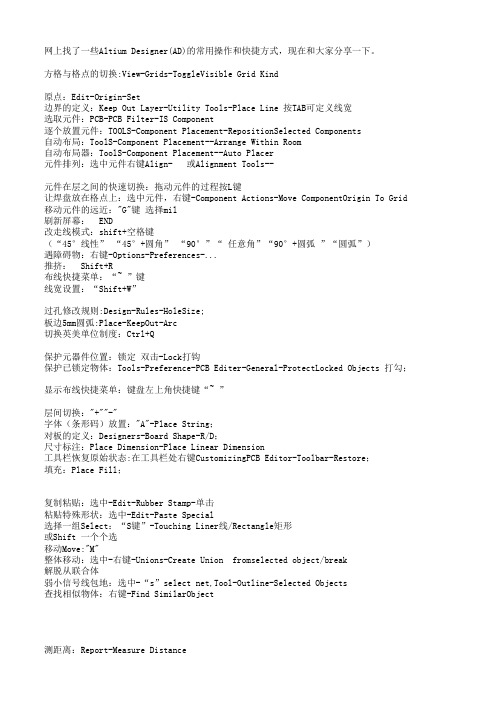
Tools-->FootPrint Manager 分层设计 (1)一种水平设置,N个分图 ,net设置全局(project-->project options-(2)一种垂直设置 ,一个总图(Sheet Entry),N个分图(PORT) 连接只能Sheet Entry到PORT 第二种方法: (1)Place sheet Symbol(方框) 和sheet Entry(放在方框边界内侧) (2)选择sheet Symbol,右键选择"Sheetsymbol actions"--creat sheet from symbol 原理图库 (1) File-->New-->Library-->sch.. (2) 右边下方SCH打开SCH Library 窗口 (3) Place->RecTangle,注意放在原点 (4) Library Components Properties Designator U? Comment max232 Symbol Refernece max234 (5) 可将一个元件库分为两个Part,例如parta,partb(通过Tools-->new part) 特殊用途:选择该元件,按F1打开该元件的pdf文档 Library Components Properties-->Parameters for Component -->Add.. Name: HelpURL Value: C:\zy\abc.pdf#page=5 PCB库 (1) File-->New-->Library-->pcb.. (2) 右边下方PCB打开pcb Library 窗口 集成库 (1) File-->New-->Project-->Interger Library (2) 新建sch.lib和pcb.lib, 在sch.lib中选择Tools-->Model Manage.... (3) Project-->Compile Integrated Library 盲孔(BIINDVIA):从印制板内仅延展到一个表层的导通孔。 埋孔(BURIEDVIA):未延伸到印制板表面的一种导通孔。 PCB绘制 (1) 在PCB中 Design-->ImportChanges From..... (2) S+N 选择相同net的线 (3) Design-->Board layers & color-->show/hide polygons hide (将覆铜隐藏) (L快捷键) (4) 查看PCB元件,通过打开PCB窗口,选择Components (5) shift+S 单层打开或关闭 (6) 对弱小信号可选择包地处理(Tools-->Outline Selected Object) (7) Tools-->Design Rule Check... (8) File-->Fabrication Outputs-->Gerber Files 覆铜: place-->polygon Pour... 1. Pour Over Same Net Polygons Only 相同net铜箔覆盖 2. Pour Over All Same Net Objects 铜箔覆盖相同net部分(将相同net的导线等等融合了) 注意 :如果要保存为PCB4.0 Binary File(*.pcb), 覆铜要选择网格式,(可将网格Track With和 如何隐藏所有Designator(即u1,r1,r2....) (1) PCB filer-->IsDesignator 选择所有Designator (2) PCB Inspector-->Hide 如何将Designator(即u1,r1,r2....)自动放置在元件附件 (1) PCB filer-->IsComponent (2) Align-->Position Component Text.... 将PCB翻转 查看反面方便 view-->FilpBoard PCB查看层数 Design-->Layer Stack Manager "类" Design-->class 比如新建一个net class ,把Vc3.3 VC5等加入,然后在rule中选择Net class,这样规则适用范围就是
cad快捷键命令大全

cad快捷键命令大全CAD 快捷键命令大全在使用 CAD(计算机辅助设计)软件进行绘图的过程中,熟练掌握快捷键命令可以大大提高工作效率。
下面为大家详细介绍一些常用的 CAD 快捷键命令。
一、绘图命令1、直线(LINE):L这个命令用于绘制直线段。
操作时,输入“L”后,指定起点和终点即可绘制一条直线。
2、圆(CIRCLE):C通过输入“C”,可以轻松绘制圆形。
可以选择指定圆心和半径、圆心和直径、三点等方式来确定圆的形状和大小。
3、矩形(RECTANG):REC想要绘制矩形,输入“REC”,然后指定两个对角点就能完成矩形的绘制。
4、多边形(POLYGON):POL“POL”命令用于绘制正多边形,输入边数后,再指定中心点和外接圆或内切圆的半径即可。
5、圆弧(ARC):A输入“A”可以绘制圆弧,有多种绘制方式,如指定起点、终点和圆心,或者起点、终点和包含角等。
6、椭圆(ELLIPSE):EL使用“EL”命令绘制椭圆,可通过指定中心点、轴端点或轴半径等方式来创建。
二、修改命令1、删除(ERASE):E选择要删除的对象,输入“E”即可将其删除。
2、复制(COPY):CO 或 CP“CO”或“CP”命令用于复制选定的对象,指定基点和位移点就能完成复制操作。
3、镜像(MIRROR):MI通过“MI”命令,可以将对象以指定的镜像线为对称轴进行镜像复制。
4、偏移(OFFSET):O输入“O”,指定偏移距离和要偏移的对象,就能创建与原对象平行的新对象。
5、阵列(ARRAY):AR“AR”命令用于创建对象的矩形或环形阵列,可以指定行数、列数、间距等参数。
6、移动(MOVE):M选择要移动的对象,输入“M”,指定基点和位移点,即可将对象移动到新位置。
7、旋转(ROTATE):RO使用“RO”命令,选择对象并指定旋转基点和旋转角度,可将对象旋转到指定角度。
8、缩放(SCALE):SC输入“SC”,选择对象后指定基点和缩放比例因子,能对对象进行缩放操作。
ad域常用命令
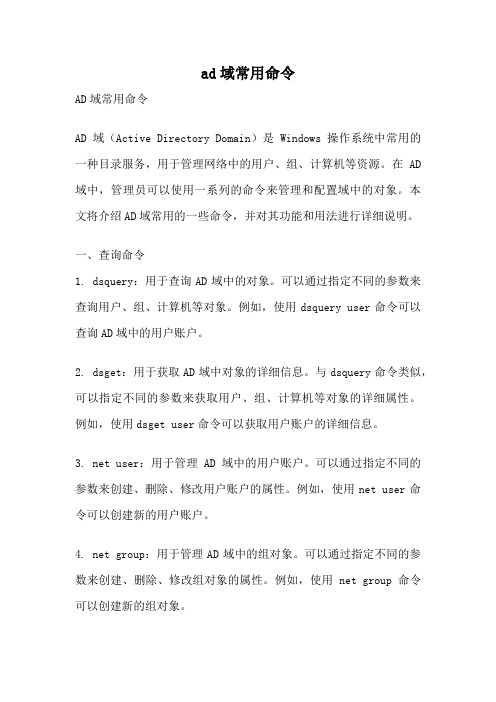
ad域常用命令AD域常用命令AD域(Active Directory Domain)是Windows操作系统中常用的一种目录服务,用于管理网络中的用户、组、计算机等资源。
在AD 域中,管理员可以使用一系列的命令来管理和配置域中的对象。
本文将介绍AD域常用的一些命令,并对其功能和用法进行详细说明。
一、查询命令1. dsquery:用于查询AD域中的对象。
可以通过指定不同的参数来查询用户、组、计算机等对象。
例如,使用dsquery user命令可以查询AD域中的用户账户。
2. dsget:用于获取AD域中对象的详细信息。
与dsquery命令类似,可以指定不同的参数来获取用户、组、计算机等对象的详细属性。
例如,使用dsget user命令可以获取用户账户的详细信息。
3. net user:用于管理AD域中的用户账户。
可以通过指定不同的参数来创建、删除、修改用户账户的属性。
例如,使用net user命令可以创建新的用户账户。
4. net group:用于管理AD域中的组对象。
可以通过指定不同的参数来创建、删除、修改组对象的属性。
例如,使用net group命令可以创建新的组对象。
5. net computer:用于管理AD域中的计算机对象。
可以通过指定不同的参数来创建、删除、修改计算机对象的属性。
例如,使用net computer命令可以加入计算机到AD域中。
二、配置命令1. dsa.msc:用于打开AD域的管理工具。
可以通过运行dsa.msc命令来打开AD域用户和计算机的管理界面,从而可以进行各种配置和管理操作。
2. dcdiag:用于检测AD域中的域控制器的健康状态。
可以通过运行dcdiag命令来检测域控制器的运行情况,以及是否存在异常或错误。
3. repadmin:用于管理AD域中的复制操作。
可以通过指定不同的参数来查看、配置和监控域控制器之间的复制关系和复制状态。
4. nltest:用于测试AD域中的网络连接和认证。
ad常用命令2
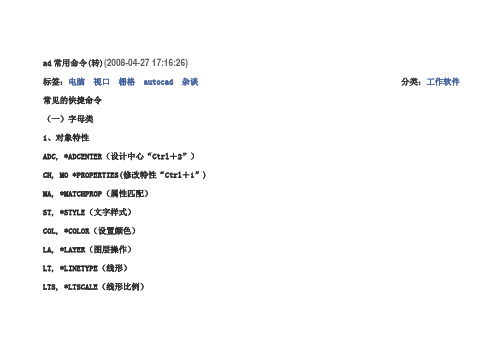
ad常用命令(转)(2008-04-27 17:16:26)标签:电脑视口栅格autocad杂谈分类:工作软件常见的快捷命令(一)字母类1、对象特性ADC, *ADCENTER(设计中心“Ctrl+2”)CH, MO *PROPERTIES(修改特性“Ctrl+1”)MA, *MATCHPROP(属性匹配)ST, *STYLE(文字样式)COL, *COLOR(设置颜色)LA, *LAYER(图层操作)LT, *LINETYPE(线形)LTS, *LTSCALE(线形比例)LW, *LWEIGHT (线宽)UN, *UNITS(图形单位)ATT, *ATTDEF(属性定义)ATE, *ATTEDIT(编辑属性)BO, *BOUNDARY(边界创建,包括创建闭合多段线和面域)AL, *ALIGN(对齐)EXIT, *QUIT(退出)EXP, *EXPORT(输出其它格式文件)IMP, *IMPORT(输入文件)OP,PR *OPTIONS(自定义CAD设置)PRINT, *PLOT(打印)PU, *PURGE(清除垃圾)R, *REDRAW(重新生成)REN, *RENAME(重命名)SN, *SNAP(捕捉栅格)DS, *DSETTINGS(设置极轴追踪)OS, *OSNAP(设置捕捉模式)PRE, *PREVIEW(打印预览)TO, *TOOLBAR(工具栏)V, *VIEW(命名视图)AA, *AREA(面积)DI, *DIST(距离)LI, *LIST(显示图形数据信息)2、绘图命令:PO, *POINT(点)L, *LINE(直线)XL, *XLINE(射线)PL, *PLINE(多段线)ML, *MLINE(多线)SPL, *SPLINE(样条曲线)POL, *POLYGON(正多边形)REC, *RECTANGLE(矩形)C, *CIRCLE(圆)A, *ARC(圆弧)DO, *DONUT(圆环)EL, *ELLIPSE(椭圆)REG, *REGION(面域)MT, *MTEXT(多行文本)T, *MTEXT(多行文本)B, *BLOCK(块定义)I, *INSERT(插入块)W, *WBLOCK(定义块文件)DIV, *DIVIDE(等分)H, *BHATCH(填充)3、修改命令:CO, *COPY(复制)MI, *MIRROR(镜像)AR, *ARRAY(阵列)O, *OFFSET(偏移)RO, *ROTATE(旋转)M, *MOVE(移动)E, DEL键 *ERASE(删除)X, *EXPLODE(分解)TR, *TRIM(修剪)EX, *EXTEND(延伸)S, *STRETCH(拉伸)LEN, *LENGTHEN(直线拉长)SC, *SCALE(比例缩放)BR, *BREAK(打断)CHA, *CHAMFER(倒角)F, *FILLET(倒圆角)PE, *PEDIT(多段线编辑)ED, *DDEDIT(修改文本)4、视窗缩放:P, *PAN(平移)Z+空格+空格, *实时缩放Z, *局部放大Z+P, *返回上一视图Z+E, *显示全图5、尺寸标注:DLI, *DIMLINEAR(直线标注)DAL, *DIMALIGNED(对齐标注)DRA, *DIMRADIUS(半径标注)DDI, *DIMDIAMETER(直径标注)DAN, *DIMANGULAR(角度标注)DCE, *DIMCENTER(中心标注)DOR, *DIMORDINATE(点标注)TOL, *TOLERANCE(标注形位公差)LE, *QLEADER(快速引出标注)DBA, *DIMBASELINE(基线标注)DCO, *DIMCONTINUE(连续标注)D, *DIMSTYLE(标注样式)DED, *DIMEDIT(编辑标注)DOV, *DIMOVERRIDE(替换标注系统变量) (二)常用CTRL快捷键【CTRL】+1 *PROPERTIES(修改特性) 【CTRL】+2 *ADCENTER(设计中心)【CTRL】+O *OPEN(打开文件)【CTRL】+N、M *NEW(新建文件)【CTRL】+P *PRINT(打印文件)【CTRL】+S *S***E(保存文件)【CTRL】+Z *UNDO(放弃)【CTRL】+X *CUTCLIP(剪切)【CTRL】+C *COPYCLIP(复制)【CTRL】+V *PASTECLIP(粘贴)【CTRL】+B *SNAP(栅格捕捉)【CTRL】+F *OSNAP(对象捕捉)【CTRL】+G *GRID(栅格)【CTRL】+L *ORTHO(正交)【CTRL】+W *(对象追踪)【CTRL】+U *(极轴)(三)常用功能键【F1】 *HELP(帮助)【F2】 *(文本窗口)【F3】 *OSNAP(对象捕捉)【F7】 *GRIP(栅格)【F8】 *ORTHO(正交)ADCENTER:管理内容 ADCALIGN:在二维和三维空间中将某对象与其他对象对齐 AL APPLOAD:加载或卸载应用程序并指定启动时要加载的应用程序 AP ARC:创建圆弧 AAREA:计算对象或指定区域的面积和周长 AAARRAY:创建按指定方式排列的多重对象副本 ARATTDEF:创建属性定义 ATTATTEDIT:改变属性信息 ATEATTEXT:提取属性数据 DDATTEXTBHATCH:使用图案填充封闭区域或选定对象 H、BHBLOCK:根据选定对象创建块定义 BBOUNDARY:从封闭区域创建面域或多段线 BOBREAK:部分删除对象或把对象分解为两部分 BRCHAMFER:给对象的边加倒角 CHACHANGE:修改现有对象的特性 -CHCIRCLE:创建圆形 CCOLOR:定义新对象的颜色 COLCOPY:复制对象 CO、CPDBCONNECT:为外部数据库表提供 AutoCAD 接口 AAD、AEX、ALI、ASQ、ARO、ASE、DBC DDEDIT:编辑文字和属性定义 EDDDVPOINT:设置三维观察方向 VPDIMALIGNED:创建对齐线性标注 DALDIMANGULAR:创建角度标注 DANDIMBASELINE:从上一个或选定标注的基线处创建线性、角度或坐标标注 DBA DIMCENTER:创建圆和圆弧的圆心标记或中心线 DCEDIMCONTINUE:从上一个或选定标注的第二尺寸界线处创建线性、角度或坐标标注 DCO DIMDIAMETER:创建圆和圆弧的直径标注 DDIDIMEDIT:编辑标注 DEDDIMLINEAR:创建线性尺寸标注 DLIDIMORDINATE:创建坐标点标注 DORDIMOVERRIDE:替代标注系统变量 DOVDIMRADIUS:创建圆和圆弧的半径标注 DRADIMSTYLE:创建或修改标注样式 DDIMTEDIT:移动和旋转标注文字 DIMTEDDIST:测量两点之间的距离和角度 DIDIVIDE:将点对象或块沿对象的长度或周长等间隔排列 DIVDONUT:绘制填充的圆和环 DODRAWORDER:修改图像和其他对象的显示顺序 DRDSETTINGS:指定捕捉模式、栅格、极坐标和对象捕捉追踪的设置 DS、RM、SE DSVIEWER:打开“鸟瞰视图”窗口 AVDVIEW:定义平行投影或透视视图 DVELLIPSE:创建椭圆或椭圆弧 ELERASE:从图形中删除对象 EEXPLODE:将组合对象分解为对象组件 XEXPORT:以其他文件格式保存对象 EXPEXTEND:延伸对象到另一对象 EXEXTRUDE:通过拉伸现有二维对象来创建三维原型 EXTFILLET:给对象的边加圆角 FFILTER:创建可重复使用的过滤器以便根据特性选择对象 FIGROUP:创建对象的命名选择集 GHATCH:用图案填充一块指定边界的区域 -HHATCHEDIT:修改现有的图案填充对象 HEHIDE:重生成三维模型时不显示隐藏线 HIIMAGE:管理图像 IMIMAGEADJUST:控制选定图像的亮度、对比度和褪色度 IADIMAGEATTACH:向当前图形中附着新的图像对象 IATIMAGECLIP:为图像对象创建新剪裁边界 ICLIMPORT:向 AutoCAD 输入文件 IMPINSERT:将命名块或图形插入到当前图形中 IINTERFERE:用两个或多个三维实体的公用部分创建三维复合实体 INFINTERSECT:用两个或多个实体或面域的交集创建复合实体或面域并删除交集以外的部分 IN INSERTOBJ:插入链接或嵌入对象 IOLAYER:管理图层和图层特性 LA-LAYOUT:创建新布局,重命名、复制、保存或删除现有布局 LO LEADER:创建一条引线将注释与一个几何特征相连 LEAD LENGTHEN:拉长对象 LENLINE:创建直线段 LLINETYPE:创建、加载和设置线型 LTLIST:显示选定对象的数据库信息 LI、LSLTSCALE:设置线型比例因子 LTSLWEIGHT: LWMATCHPROP:设置当前线宽、线宽显示选项和线宽单位 MA MEASURE:将点对象或块按指定的间距放置 MEMIRROR:创建对象的镜像副本 MIMLINE:创建多重平行线 MLMOVE:在指定方向上按指定距离移动对象 MMSPACE:从图纸空间切到模型空间视口 MS MTEXT:创建多行文字 T、MTMVIEW:创建浮动视口和打开现有的浮动视口 MV OFFSET:创建同心圆、平行线和平行曲线 O OPTIONS:自定义 AutoCAD 设置 GR、OP、PR OSNAP:设置对象捕捉模式 OSPAN:移动当前视口中显示的图形 P PASTESPEC:插入剪贴板数据并控制数据格式 PA PEDIT:编辑多段线和三维多边形网格 PE PLINE:创建二维多段线 PLPRINT :将图形打印到打印设备或文件 PLOT POINT:创建点对象 POPOLYGON:创建闭合的等边多段线 POLPREVIEW:显示打印图形的效果 PREPROPERTIES:控制现有对象的特性 CH、MO PROPERTIESCLOSE:关闭“特性”窗口 PRCLOSEPSPACE:从模型空间视口切换到图纸空间 PSPURGE:删除图形数据库中没有使用的命名对象,例如块或图层 PU QLEADER:快速创建引线和引线注释 LEQUIT:退出 AutoCAD EXITRECTANG:绘制矩形多段线 RECREDRAW:刷新显示当前视口 RREDRAWALL:刷新显示所有视口 RAREGEN:重生成图形并刷新显示当前视口 REREGENALL:重新生成图形并刷新所有视口 REAREGION:从现有对象的选择集中创建面域对象 REG RENAME:修改对象名 RENRENDER:创建三维线框或实体模型的具有真实感的渲染图像 RR REVOLVE:绕轴旋转二维对象以创建实体 REVRPREF:设置渲染系统配置 RPRROTATE:绕基点移动对象 ROSCALE:在 X、Y 和 Z 方向等比例放大或缩小对象 SC SCRIPT:用脚本文件执行一系列命令 SCRSECTION:用剖切平面和实体截交创建面域 SECSETVAR:列出系统变量并修改变量值 SETSLICE:用平面剖切一组实体 SLSNAP:规定光标按指定的间距移动 SNSOLID:创建二维填充多边形 SOSPELL:检查图形中文字的拼写 SPSPLINE:创建二次或三次 (NURBS) 样条曲线 SPLSPLINEDIT:编辑样条曲线对象 SPESTRETCH:移动或拉伸对象 SSTYLE:创建或修改已命名的文字样式以及设置图形中文字的当前样式 ST SUBTRACT:用差集创建组合面域或实体 SUTABLET:校准、配置、打开和关闭已安装的数字化仪 TA THICKNESS:设置当前三维实体的厚度 THTILEMODE:使“模型”选项卡或最后一个布局选项卡当前化 TI、TM TOLERANCE:创建形位公差标注 TOLTOOLBAR:显示、隐藏和自定义工具栏 TOTORUS:创建圆环形实体 TORTRIM:用其他对象定义的剪切边修剪对象 TRUNION:通过并运算创建组合面域或实体 UNIUNITS:设置坐标和角度的显示格式和精度 UNVIEW:保存和恢复已命名的视图 VVPOINT:设置图形的三维直观图的查看方向 -VPWBLOCK:将块对象写入新图形文件 WWEDGE:创建三维实体使其倾斜面尖端沿 X 轴正向 WEXATTACH:将外部参照附着到当前图形中 XAXBIND:将外部参照依赖符号绑定到图形中 XBXCLIP:定义外部参照或块剪裁边界,并且设置前剪裁面和后剪裁面 XC XLINE:创建无限长的直线(即参照线) XLXREF:控制图形中的外部参照 XRZOOM:放大或缩小当前视口对象的外观尺寸3DARRAY:创建三维阵列 3A3DFACE:创建三维面 3F3DORBIT:控制在三维空间中交互式查看对象 3DO3DPOLY:在三维空间中使用“连续”线型创建由直线段组成的多段线 3P。
管理员操作手册AD域控及组策略管理CTO
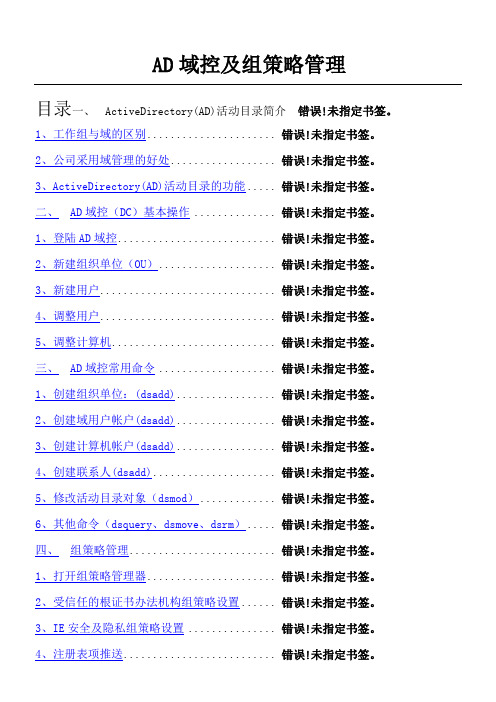
AD域控及组策略管理目录一、ActiveDirectory(AD)活动目录简介错误!未指定书签。
1、工作组与域的区别...................... 错误!未指定书签。
2、公司采用域管理的好处.................. 错误!未指定书签。
3、ActiveDirectory(AD)活动目录的功能..... 错误!未指定书签。
二、AD域控(DC)基本操作 .............. 错误!未指定书签。
1、登陆AD域控........................... 错误!未指定书签。
2、新建组织单位(OU).................... 错误!未指定书签。
3、新建用户.............................. 错误!未指定书签。
4、调整用户.............................. 错误!未指定书签。
5、调整计算机............................ 错误!未指定书签。
三、AD域控常用命令.................... 错误!未指定书签。
1、创建组织单位:(dsadd)................. 错误!未指定书签。
2、创建域用户帐户(dsadd)................. 错误!未指定书签。
3、创建计算机帐户(dsadd)................. 错误!未指定书签。
4、创建联系人(dsadd)..................... 错误!未指定书签。
5、修改活动目录对象(dsmod)............. 错误!未指定书签。
6、其他命令(dsquery、dsmove、dsrm)..... 错误!未指定书签。
四、组策略管理......................... 错误!未指定书签。
1、打开组策略管理器...................... 错误!未指定书签。
AutoCAD Electrical常用快捷命令
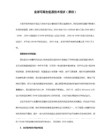
【CTRL】+S *SAVE(保存文件)
【CTRL】+Z *UNDO(放弃)
【CTRL】+X *CUTCLIP(剪切)
【CTRL】+C *COPYCLIP(复制)
【CTRL】+V *PASTECLIP(粘贴)
【CTRL】+B *SNAP(栅格捕捉)
AL, *ALIGN(对齐)
EXIT, *QUIT(退出)
EXP, *EXPORT(输出其它格式文件)
IMP, *IMPORT(输入文件)
OP,PR *OPTIONS(自定义CAD设置)
PRINT, *PLOT(打印)
PU, *PURGE(清除垃圾)
R, *REDRAW(重新生成)
1、对象特性
ADC, *ADCENTER(设计中心“Ctrl+2”)
CH, MO *PROPERTIES(修改特性“Ctrl+1”)
MA, *MATCHPROP(属性匹配)
ST, *STYLE(文字样式) <BR< p>
COL, *COLOR(设置颜色)
LA, *LAYER(图层操作)
DCE, *DIMCENTER(中心标注)
DOR, *DIMORDINATE(点标注)
TOL, *TOLERANCE(标注形位公差)
LE, *QLEADER(快速引出标注)
DBA, *DIMBASELINE(基线标注)
DCO, *DIMCONTINUE(连续标注)
D, *DIMSTYLE(标注样式)
REC, *RECTANGLE(矩形)
C, *CIRCLE(圆)
A, *ARC(圆弧)
AD常用命令

1、查询AD中,默认的密码策略如果接手一个新的AD环境,需要了解其密码策略如果,或是你忘了你所在组织AD的密码策略,我们一会去组策略管理控制台去查看,但有了PowerShell,会变得很简单,只需一个CMDLET: Get-ADDefaultDomainPasswordPolicy密码复杂性要注、锁定策略、密码长度、密码有效时间等,可以全部显示出来!2、查询AD中,那些用户被选中了“密码永不过期”的选顶在域管理中,我们一般都会配置一些策略,设置用户密码30天或是90天过期,强制修改密码,但有时,可能会在创建用户时,不小心选中了“密码永不过期”的选顶,这对信息安全来说,是不被允许的,或是说一个不安全的因素,如果通过AD管理工具去检查每个用户,是一个很繁琐的工具,但如果我们利用PowerShell,就可以很方便的一次性查询出AD中所有勾选了“密码记不过期”选顶的用户!Get-ADUser -Filter 'PasswordNeverExpires -eq $true' -Server DCHostname | select name将DChostname修改为你域的其中一台DC的主机名如果你的AD组织足够大,一次性会显示所有AD中的的用户,如果只查询某个指OU下的,可以加入限定条件,如:-searchbase ' OU=test,DC=Youdomain,DC=COM '将OU=Test修改为你其中一个OU的名字,将DC=Youdomain,DC=COM改为你的域名,如我的域名为,我要查东莞分公司用户所在OU:Get-ADUser -searchbase ' OU=Dongguan,DC=szmaxcent,DC=COM,DC=CN '-Filter'PasswordNeverExpires -eq $true' -Server DC001 | select name3、查询AD中,已锁定的用户如果某些用户因为密码问题导致账号锁定,我们也可以用PowerShell来查看当前域中,有那些账号是锁定状态:get-aduser -filter * -properties * | where {$_.lockedout} | ft name,lockedout当然,上面命令也可以参考上面加上限定条件,来指定OU!如果需要查询某个账号是否锁定:get-aduser johnsonxiang -properties * | ft name,lockedout如果红色方框显示为False,为正常状态,如果为Ture,即已锁定!如果要对已经锁定的账号解锁,直接用:Unlock-ADAccount -Identity johnsonxiang,当然前提是你要有对此锁定解锁的权限!4、查询AD中,成员为空AD组(针对用户)AD组织用久了,创建组越来越多,很多组已经没有任何成员了,也行不会再使用,我们可以将这些组找出来,如果确认不用的话,再将其删除!用PowerShell,可以很方便的,一次性将这些组全部列出来,命令如下:Get-ADGroup -Filter * -Properties Members | where { -not $_.Members} | select Name 同样,你也可以参考上面的语句,在前面加上限定条件,来查询指定OU。
AD常用命令

A D A d m i n i s t r a t i v e S n a p-i n s A n d T o o l s常用A D管理组件和工具一、活动目录的管理插件有如下:Active Directory Users and ComputersActive Directory Domains and TrustsActive Directory Sites and ServicesActive Directory SchemaActive Directory Service Interfaces (ADSI)二、活动目录修改及查询命令dsadd命令(创建活动目录对象):用于在AD中创建OU、用户、组、联系人等对象,但是不能对AD中的对象进行修改,下面逐一进行介绍。
1、创建组织单位:命令格式:dsadd ou <OUDN> [-desc 描述] [{-s 服务器|-d 域}] [-u 用户名] [-p {密码|*}] [-q] [{-uc|-uoc|-uci}]注意:OU名称应为要创建的OU的LDAP绝对路径(DN,Distinguished Name),如果DN中包含空格,应该在路径两端使用双引号。
例如要在域中建立一个名为finance的OU,可以执行以下命令:C:\>dsadd ou ou=finance,dc=yjx,dc=com -desc "财务部"2、创建域用户帐户命令格式:dsadd user <UserDN> [-samid <SAMName>] -pwd {<Password>|*} –upn UPN例如要在域中建立一个名为mike的用户帐户,该用户将位于sales OU中,其显示名称为“mike yang”,则可以执行以下命令:C:\>dsadd user cn=mike,ou=sales,dc=yjx,dc=com -samid mike -pwd benet3.0 -display “mike yang”3、创建计算机帐户命令格式:dsadd computer <ComputerDN>要在域中的sales OU中建立一个名为client-2的计算机帐户,可以执行以下命令:C:\>dsadd computer cn=client-2,ou=sales,dc=yjx,dc=com要在域中的sales OU中建立一个名为client-3的计算机帐户,并设置计算机账户的描述信息为“测试工作站”,可以执行以下命令:C:\>dsadd computer cn=client-3,ou=sales,dc=yjx,dc=com -desc 测试工作站4、创建联系人命令格式:dsadd contact <ContactDN> [-fn <FirstName>] [-mi <Initial>] [-ln <LastName>] [-display <DisplayName>] [-desc <Description>]要在域中的sales OU中建立一个名为杨建新的联系人,执行以下命令:C:\>dsadd contact cn=杨建新,ou=sales,dc=yjx,dc=com -fn jianxin -ln yang -display 杨建新dsmod命令(修改活动目录对象):用于修改AD对象的属性,可以对OU、用户、组、联系人等对象进行修改。
AD常用快捷键
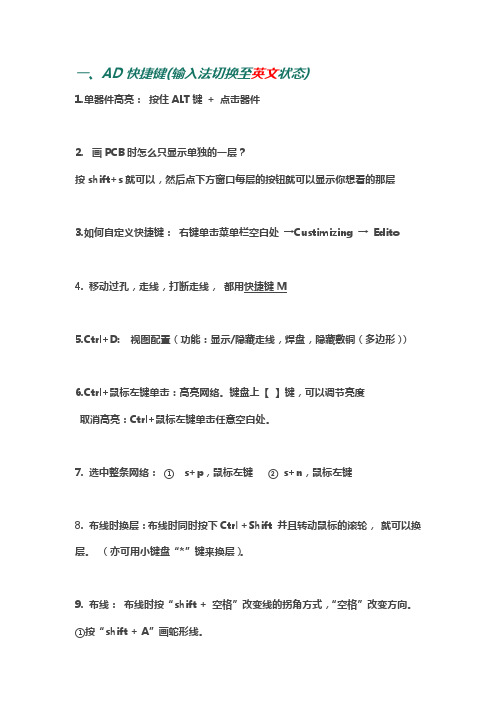
一、AD快捷键(输入法切换至英文状态)1.单器件高亮:按住ALT键+ 点击器件2. 画PCB时怎么只显示单独的一层?按shift+s就可以,然后点下方窗口每层的按钮就可以显示你想看的那层3.如何自定义快捷键:右键单击菜单栏空白处→Custimizing →Edito4. 移动过孔,走线,打断走线,都用快捷键M5.Ctrl+D: 视图配置(功能:显示/隐藏走线,焊盘,隐藏敷铜(多边形))6.Ctrl+鼠标左键单击:高亮网络。
键盘上【】键,可以调节亮度取消高亮:Ctrl+鼠标左键单击任意空白处。
7. 选中整条网络:①s+p,鼠标左键②s+n,鼠标左键8. 布线时换层:布线时同时按下Ctrl +Shift 并且转动鼠标的滚轮,就可以换层。
(亦可用小键盘“*”键来换层)。
9. 布线:布线时按“shift + 空格”改变线的拐角方式,“空格”改变方向。
①按“shift + A”画蛇形线。
布蛇行线的快捷键控制:在布蛇行线时,按快捷键1,2,3,4 “,”“。
”可以在走线时随时控制蛇行线的形状。
快捷键: 1 与2,改变蛇行线的拐角与弧度。
快捷键: 3与4改变蛇行线的宽度。
快捷键:,与。
改变蛇行线的幅度。
10.隐藏/显示网络:①快捷键N ②View→连接→显示/隐藏→网络11.一键清除全部布线:工具→取消布线→全部12.移动器件时,鼠标不在器件中心:按D、O,勾选Electrical Grid项可以自动对准焊盘中心点。
13.器件如何从顶层翻转到底层:鼠标左键一直点选元器件,按L 键。
14. 在原理图中选中部分器件,到PCB中归到一个区域①排列工具→在区域内排列器件②可自行设置快捷键(K)15.切换栅格:View→栅格→切换可见栅格类(可切换点格状和线格状)16. 清除错误标志:T→M (Tool→复位错误标志(Reset Error Markers)这个命令会清除所有错误标志。
17. 画线的时候出现走线变绿的情况,是因为错误检查一直打开的,可关闭DRC 检查标记。
ad设备常用命令
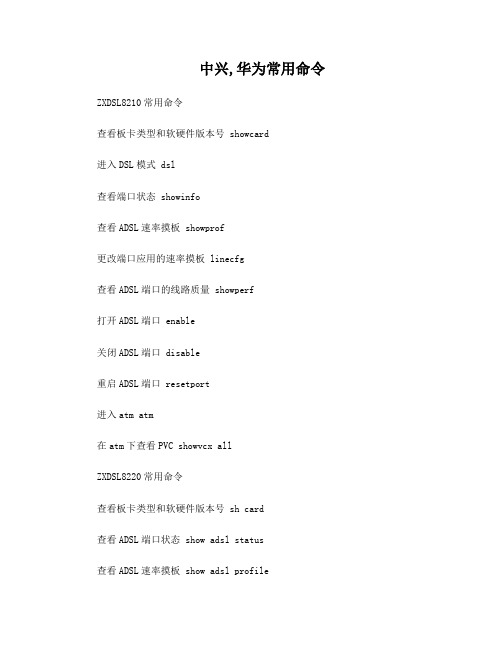
中兴,华为常用命令ZXDSL8210常用命令查看板卡类型和软硬件版本号 showcard进入DSL模式 dsl查看端口状态 showinfo查看ADSL速率摸板 showprof更改端口应用的速率摸板 linecfg查看ADSL端口的线路质量 showperf打开ADSL端口 enable关闭ADSL端口 disable重启ADSL端口 resetport进入atm atm在atm下查看PVC showvcx allZXDSL8220常用命令查看板卡类型和软硬件版本号 sh card查看ADSL端口状态 show adsl status查看ADSL速率摸板 show adsl profile查看速率摸板D3M具体信息 show adsl profile d3m更新端口的流量信息 update adsl-perf card_list/port_list 关闭ADSL端口 shutdown interface打开ADSL端口 no shutdown interfaceZXDSL9210设备常用命令用户名 edsl密码 edslEnable模式密码 zxedsl查看板卡配置和版本号 show card查看设备版本号 show version查看ADSL端口状态 show interface查看一块板卡端口状态 show adsl status slot 1查看ADSL端口线路质量 show adsl physical查看ADSL线路摸板种类 show adsl profile查看D3M摸板的配置 show adsl profile d3m复位单板 reset card (enable模式下)进入ADSL端口 int dsl-mpvc card/port关闭ADSL端口 shutdown打开ADSL端口 no shutdown中兴SU3用户名su3密码su3查看板卡状态 show card all查看端口状态 show port查看速率摸板 show adsl lineprofile all查看线路质量 show adsl port端口号 option physical 开端口 port 端口号 enable关端口 port 端口号 disable华为MA5100& MA5103常用命令保存系统配制数据到FLASH内存 save查看单板状态 show board阻塞端口 block解除阻塞端口 no block激活端口 activate去激活端口 deactivate套片复位 chipset reset 0MA5300常用命令保存系统配置3 write查看单板状态 show board 0查看adsl端口状态 show adsl port state查看vdsl端口状态 show vdsl port state查看告警 show alarm history all查看板卡类型和运行状态 show board查看vlan show vlan all配制摸板 adsl line-profile add 3激活端口 adsl activate adsl 端口 3MA5600常用命令保存系统配制数据到FLASH内存 save查看单板状态 display board 0查看所有配制信息 disp running -config查看ADSL端口状态 display adsl port state查看vdsl端口状态 display vdsl port state查看xdsl 配置摸板 display adsl line-profile all 查看vlan display vlan all查看告警 displayalarm history all查看上行板卡端口状态 display port state查看某个vlan所绑定下行端口 display vlan VLAN号查看上行板卡端口所绑定的vlan display port vlan 配制摸板 adsl line-profile adddisplay interface adsl 0/1/1华为5616(epon)用户名root密码admin (olt)mduadmin (onu)150********寇工向心力ma5616 ad接入enable 进入超级模式conf 进入配置模式display board 0 查看版位interface adsl 0/版位active 开端口deactive 关端口display adsl line-profile 查看速率模板active <端口> profile-index <模板名> (端口关闭状态下操作) disp pst st 0/版位ma5680t (olt)。
- 1、下载文档前请自行甄别文档内容的完整性,平台不提供额外的编辑、内容补充、找答案等附加服务。
- 2、"仅部分预览"的文档,不可在线预览部分如存在完整性等问题,可反馈申请退款(可完整预览的文档不适用该条件!)。
- 3、如文档侵犯您的权益,请联系客服反馈,我们会尽快为您处理(人工客服工作时间:9:00-18:30)。
A D A d m i n i s t r a t i v e S n a p-i n s A n d T o o l s常用A D管理组件和工具一、活动目录的管理插件有如下:Active Directory Users and ComputersActive Directory Domains and TrustsActive Directory Sites and ServicesActive Directory SchemaActive Directory Service Interfaces (ADSI)二、活动目录修改及查询命令dsadd命令(创建活动目录对象):用于在AD中创建OU、用户、组、联系人等对象,但是不能对AD中的对象进行修改,下面逐一进行介绍。
1、创建组织单位:命令格式:dsadd ou <OUDN> [-desc 描述] [{-s 服务器|-d 域}] [-u 用户名] [-p {密码|*}] [-q] [{-uc|-uoc|-uci}]注意:OU名称应为要创建的OU的LDAP绝对路径(DN,Distinguished Name),如果DN中包含空格,应该在路径两端使用双引号。
例如要在域中建立一个名为finance的OU,可以执行以下命令:C:\>dsadd ou ou=finance,dc=yjx,dc=com -desc "财务部"2、创建域用户帐户命令格式:dsadd user <UserDN> [-samid <SAMName>] -pwd {<Password>|*} –upn UPN例如要在域中建立一个名为mike的用户帐户,该用户将位于sales OU中,其显示名称为“mike yang”,则可以执行以下命令:C:\>dsadd user cn=mike,ou=sales,dc=yjx,dc=com -samid mike -pwd benet3.0 -display “mike yang”3、创建计算机帐户命令格式:dsadd computer <ComputerDN>要在域中的sales OU中建立一个名为client-2的计算机帐户,可以执行以下命令:C:\>dsadd computer cn=client-2,ou=sales,dc=yjx,dc=com要在域中的sales OU中建立一个名为client-3的计算机帐户,并设置计算机账户的描述信息为“测试工作站”,可以执行以下命令:C:\>dsadd computer cn=client-3,ou=sales,dc=yjx,dc=com -desc 测试工作站4、创建联系人命令格式:dsadd contact <ContactDN> [-fn <FirstName>] [-mi <Initial>] [-ln <LastName>] [-display <DisplayName>] [-desc <Description>]要在域中的sales OU中建立一个名为杨建新的联系人,执行以下命令:C:\>dsadd contact cn=杨建新,ou=sales,dc=yjx,dc=com -fn jianxin -ln yang -display 杨建新dsmod命令(修改活动目录对象):用于修改AD对象的属性,可以对OU、用户、组、联系人等对象进行修改。
C:\>dsmod user /?描述: 修改目录中现有的用户。
语法: dsmod user <UserDN ...> [-upn <UPN>] [-fn <FirstName>][-mi <Initial>] [-ln <LastName>] [-display <DisplayName>][-fnp <first name phonetic>] [-lnp <last name phonetic>][-displayp <display name phonetic>][-empid <EmployeeID>] [-pwd {<Password> | *}][-desc <Description>] [-office <Office>] [-tel <Phone#>][-email <Email>] [-hometel <HomePhone#>] [-pager <Pager#>][-mobile <CellPhone#>] [-fax <Fax#>] [-iptel <IPPhone#>][-webpg <WebPage>] [-title <Title>] [-dept <Department>][-company <Company>] [-mgr <Manager>] [-hmdir <HomeDir>][-hmdrv <DriveLtr>:] [-profile <ProfilePath>][-loscr <ScriptPath>] [-mustchpwd {yes | no}][-canchpwd {yes | no}] [-reversiblepwd {yes | no}][-pwdneverexpires {yes | no}][-acctexpires <NumDays>] [-disabled {yes | no}][{-s <Server> | -d <Domain>}] [-u <UserName>][-p {<Password> | *}] [-c] [-q] [{-uc | -uco | -uci}]]几个具体用法如下:重置用户帐户的密码dsmod user UserDN -pwd 新密码[-mustchpwd {yes | no}] 下次登录时修改此密码启用或禁用账户dsmod user UserDN 可分辨名称-disabled {yes|no} yes 禁用no 启用修改计算机帐户属性的格式为:dsmod computer ComputerDN ...[-desc Description] [-loc Location] [-disabled {yes | no}] [-reset] [{-s Server | -d Domain}] [-u UserName] [-p {Password | *}] [-c] [-q] [{-uc | -uco | -uci}]重设计算机帐户dsmod computer ComputerDN -reset启用或禁用计算机帐户dsmod computer ComputerDN 可分辨名称-disabled {yes|no}yes 禁止登录no 允许登录将计算机帐户添加到组中dsmod group GroupDN -addmbr ComputerDN要创建一个sales全局组,并将用户mike加入到该组中,可以执行以下命令:C:\>dsadd group cn=sales,ou=sales,dc=yjx,dc=com -desc 销售部dsadd 成功:cn=sales,ou=sales,dc=yjx,dc=comC:\>dsmod group cn=sales,ou=sales,dc=yjx,dc=com -addmbr cn=mike,ou=sales,dc=yjx,dc=comdsmod 成功:cn=sales,ou=sales,dc=yjx,dc=comdsget命令(查看活动目录对象的属性):用于查看AD对象的各个属性,基本用法如下:l dsget computer - 显示目录中计算机的属性。
l dsget contact - 显示目录中联系人的属性。
l dsget subnet - 显示目录中子网的属性。
l dsget group - 显示目录中组的属性。
l dsget ou - 显示目录中组织单位的属性。
l dsget server - 显示目录中服务器的属性。
l dsget site - 显示目录中站点的属性。
l dsget user - 显示目录中用户的属性。
l dsget quota - 显示目录中配额的属性。
l dsget partition - 显示目录中分区的属性。
以下命令分别用来查看用户的基本信息、SID、显示名称以及所属的组:C:\>dsget user cn=mike,ou=sales,dc=yjx,dc=comdn desc samidcn=mike,ou=sales,dc=yjx,dc=com mikedsget 成功C:\>dsget user cn=mike,ou=sales,dc=yjx,dc=com -sidsidS-1-5-21-91321346-2733940933-1992975926-1120dsget 成功C:\>dsget user cn=mike,ou=sales,dc=yjx,dc=com -display displaymike yangdsget 成功C:\>dsget user cn=mike,ou=sales,dc=yjx,dc=com -memberof "CN=sales,OU=sales,DC=yjx,DC=com""CN=Domain Users,CN=Users,DC=yjx,DC=com"其他命令(dsquery、dsmove、dsrm)其他的活动目录操作命令还包括dsquery、dsmove、dsrm等,分别用于活动目录对象的查询、移动和删除。
要查找sales OU中的所有用户,可以执行以下命令:C:\>dsquery user ou=sales,dc=yjx,dc=com -name *"CN=mike,OU=sales,DC=yjx,DC=com""CN=user1,OU=sales,DC=yjx,DC=com""CN=user2,OU=sales,DC=yjx,DC=com"要查找sales OU中已经3个星期不活动的用户,可以执行以下命令:C:\>dsquery user ou=sales,dc=yjx,dc=com -inactive 3要将mike用户移动到finance OU中,可以执行以下命令:C:\>dsmove cn=mike,ou=sales,dc=yjx,dc=com -newparent ou=finance,dc=yjx,dc=comdsmove 成功:cn=mike,ou=sales,dc=yjx,dc=com要删除sales OU中的用户user1,可以执行以下命令:C:\>dsrm cn=user1,ou=sales,dc=yjx,dc=com您确认要删除cn=user1,ou=sales,dc=yjx,dc=com 吗(Y/N)? y dsrm 成功:cn=user1,ou=sales,dc=yjx,dc=com三、批量导入导出命令(csvde、ldifde)使用csvde和ldifde命令可以批量导入活动目录对象,也可以将活动目录的内容导出,从而节省创建活动目录对象的时间。
